在电脑Word上如何删除题注标签和编号间的空格
我们经常在电脑上的word上进行文档的编辑。当我们在图片或者表格中插入题注时,标签和编号之间就会有一个空白,那么我们怎么将此空格删除呢,接下来就让小编来教你们吧。
具体如下:
1.第一步,在电脑word上新建一个空白文档。
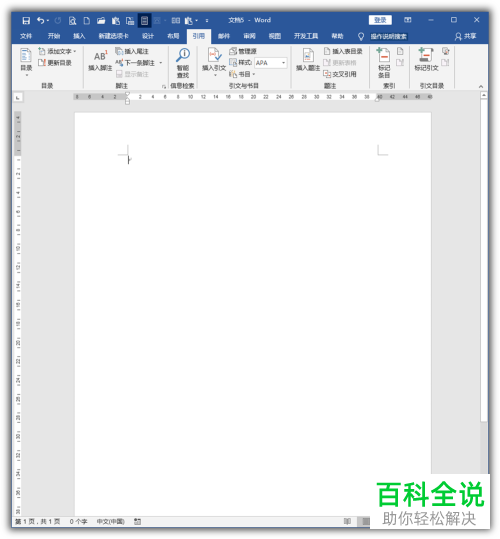
2. 第二步,进入word主页面,插入一张图片。
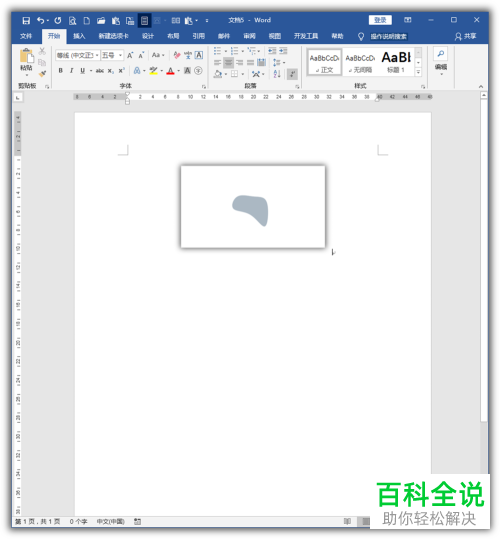
3. 第三步,选中图片,然后点击引用中的插入题注按钮。
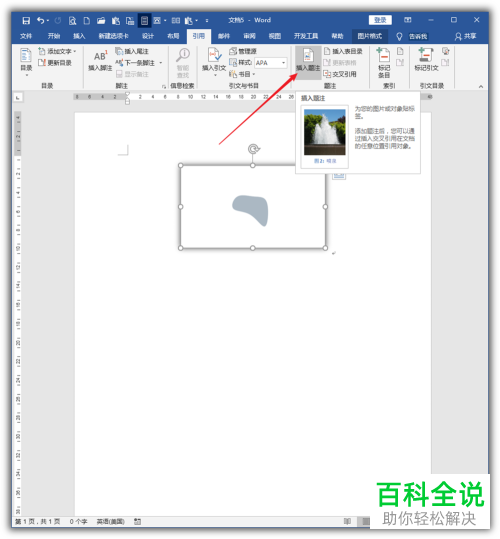
4. 第四步,弹出题注页面,输入题注的标签以及位置,然后点击确定按钮。

5. 第五步,插入完成后,我们在题注的标签和编号之间可以看到有一个空白,我们需要将此空格删除。

6. 第六步,当需要操作的空格少时,可以直接删除。
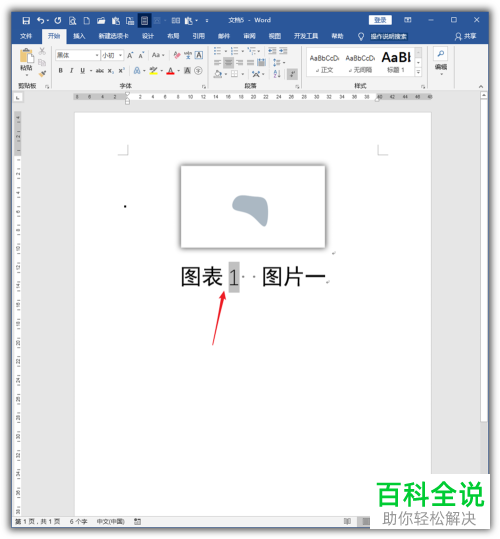
7. 第七步,当我们需要操作的数量较多时,需要批量操作。

8. 第八步,点击开始按钮,然后点击题注样式按钮,然后点击弹出页面中的选择所有实例按钮。
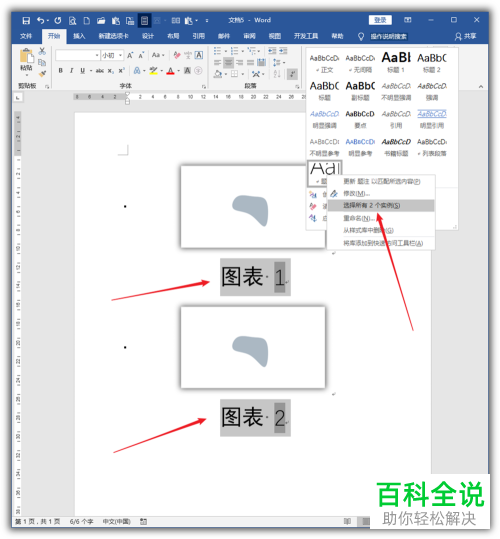
9. 第九步,选中所有题注后,点击查找和替换按钮,弹出页面,在查找内容输入框中输入空格,然后在替换为内容框中不要输入内容,然后点击全部替换按钮。

10. 第十步,替换完成后,我们可以看到题注标签和编号之间的空格就已经被删除成功了。
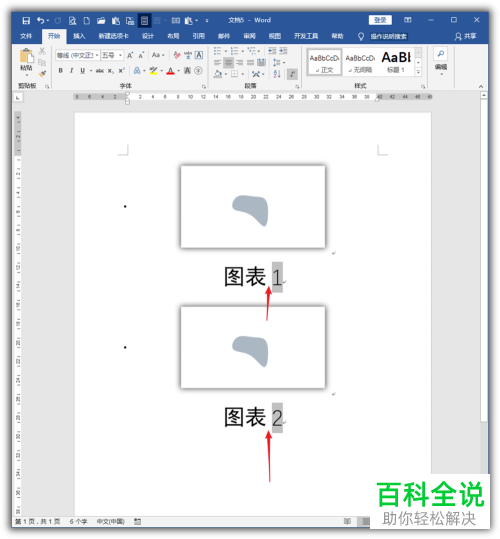
11. 第十一步,在图片的题注输入框中输入图片名称即可。

以上就是小编为大家介绍的怎么在电脑Word上删除题注标签和编号间的空格的方法。
赞 (0)

